Ръководство за защита на флаш устройството от записване
В много фирми специалистите поставят защита срещу запис върху подвижни носители. Това е продиктувано от необходимостта да се защитят от изтичане на информация към конкурентите. Но има и друга ситуация, когато се използва флаш устройство на няколко компютъра, а най-добрият начин да се защити информацията от потребителите и вирусите е да се забрани записването. Ще разгледаме няколко начина да изпълним тази задача.
съдържание
Как да защитите USB флаш устройството от запис
Можете да направите това с помощта на операционната система Windows, използвайте специални софтуерни или хардуерни възможности на USB устройството. Нека разгледаме тези методи.
Метод 1: Използваме специален софтуер
Не всеки потребител може със сигурност да работи с регистрационните или полезните програми на операционната система (за които ще говорим по-долу). Следователно, за удобство се създава специален софтуер, който помага да се справят с описаните методи, като се натисне един или два бутона. Например, има помощен USB порт, който е предназначен да блокира само порта на компютъра.
Програмата е лесна за използване. Освен това не се изисква инсталация. За да го използвате, направете следното:
- Пусни го. Паролата по подразбиране е "Отключи" .
- За да заключите USB съединителите на устройството, изберете "Заключи USB портове" и натиснете бутона за изход " Изход". За да ги отключите, кликнете върху "Отключване на USB портове"
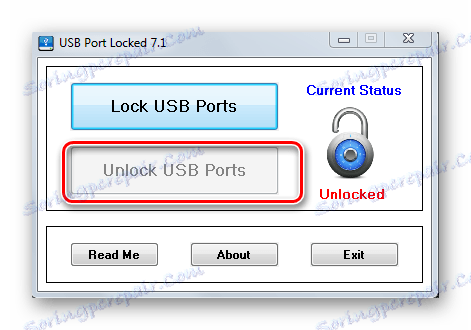
Тази помощна програма помага да се защити копирането на чувствителни данни от компютъра към USB носител. Но той има ниско ниво на защита и е подходящ само за обикновените потребители.
Прочетете още: Как да създадете bootable USB флаш устройство в Windows
Добре утвърдена безплатна компютърна програма Ratool.
Тази програма ще защити надеждно данните от USB флаш устройството от промяна или изтриване. Смята се за ефективен, защото работи на хардуерно ниво. Използването в този случай е следното:
- Отворете програмата. Там ще видите 3 елемента:
- дават възможност за четене и писане за USB - този елемент осигурява пълен достъп до USB флаш паметта;
- позволявайте само четене - този елемент при свързване на флаш устройството ще покаже, че е само за четене;
- заключете USB устройството - тази опция напълно блокира достъпа до USB устройството.
- След като направите промени в правилата на USB флаш устройството, затворете програмата.

Въвеждат се необходимите промени в системата. Програмата има допълнителни удобни функции, които можете да намерите в меню "Опции" .
Друга много удобна програма за осигуряване на защита срещу запис върху флаш устройството се нарича ToolsPlus USB KEY.
Изтегляне на ToolsPlus USB KEY
Когато използвате USB флаш устройство на компютъра, програмата изисква парола. И ако това не е вярно, тогава флаш устройството е изключено. 
Помощната програма започва без инсталиране. За да се предпазите от писане, трябва да натиснете само един бутон "OK (минимизиране до тава)" . Когато кликнете върху бутона "Настройки", можете да конфигурирате паролата и да добавите стартиране към стартирането. За защита от записване е натиснат само един бутон. Когато стартирате тази програма, тя се скрива в тавата и обикновеният потребител не я забелязва.
Представеният софтуер е най-добрата защита за средния потребител.
Метод 2: Използвайте вградения ключ
Няколко производители са предоставили хардуерно защитно превключване на самия USB устройство, което блокира записа. Ако поставите такова USB устройство на ключалка, тогава не можете да пишете или да изтриете нещо. 
Прочетете още: Наръчник в случай, че компютърът не вижда USB флаш устройството
Метод 3: Редактиране на системния регистър
- За да отворите регистъра на операционната система, отворете менюто "Старт" , напишете
regeditв празното поле "Намери програми и файлове" . Същото може да се направи и с комбинацията от клавиши "WIN" + "R" , където прозорецът, който се отваря, също трябва да въведеregedit. - Когато регистърът е отворен, отидете на посочения клон последователно:
HKEY_LOCAL_MACHINE->SYSTEM->CurrentControlSet->Control->StorageDevicePolicies - Проверете стойността на параметъра WriteProtect. Налични стойности:
- 0 - режим на запис;
- 1 - режим на четене.
Това означава, че за да се предпазите от писане, трябва да зададете параметъра на "1" . Тогава флаш устройството ще работи само за четене.
- Ако трябва да защитите компютъра си от изтичане на информация от него, тогава в системния регистър можете да забраните използването на USB устройства. За да направите това, отворете съответния регистрационен бранш:
HKEY_LOCAL_MACHINE->SYSTEM->CurrentControlSet->Services->USBSTOR - Намерете параметъра "Старт" в десния прозорец. В нормален режим този параметър е 3. Ако промените стойността му на 4, USB устройствата ще бъдат заключени.
- След като компютърът бъде рестартиран, USB флаш устройството няма да се показва в Windows.
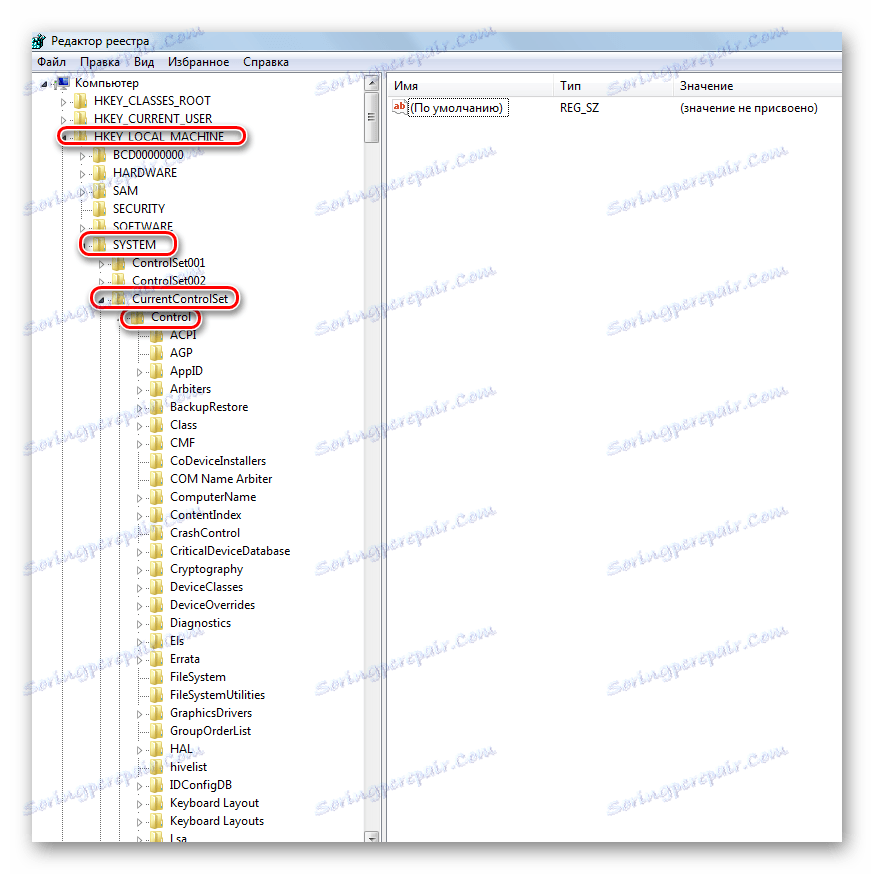
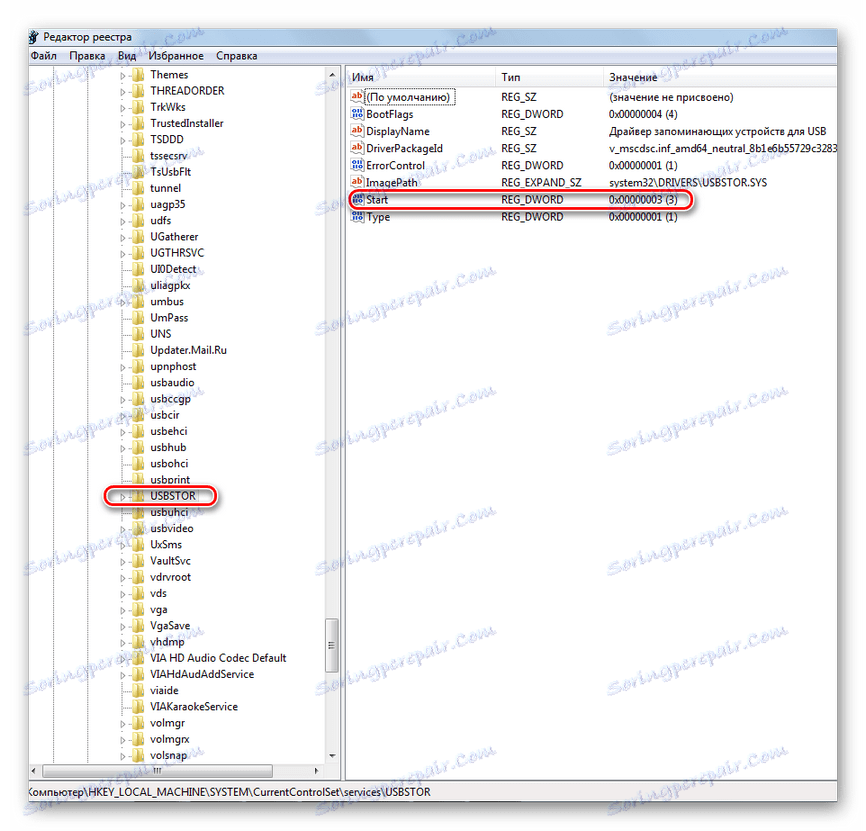
Метод 4: Променете промените в груповата политика
Този метод е подходящ за USB устройство, форматирано в NTFS. Как да направите USB флаш устройство с такава файлова система, прочетете в нашия урок.
Урокът: Как да форматирате USB флаш устройство в NTFS
- Поставете USB флаш устройството в компютъра. Щракнете с десния бутон върху неговата икона в "Моят компютър" или "Този компютър" .
- Кликнете върху падащото меню Свойства . Кликнете върху раздела Сигурност
- В секцията "Групи и потребители" кликнете върху бутона "Промени ..." .
- Нов прозорец ще отвори списъка с групи и потребители. Тук в списъка с разрешения премахнете отметката от "Напиши" и кликнете върху "Прилагане" .
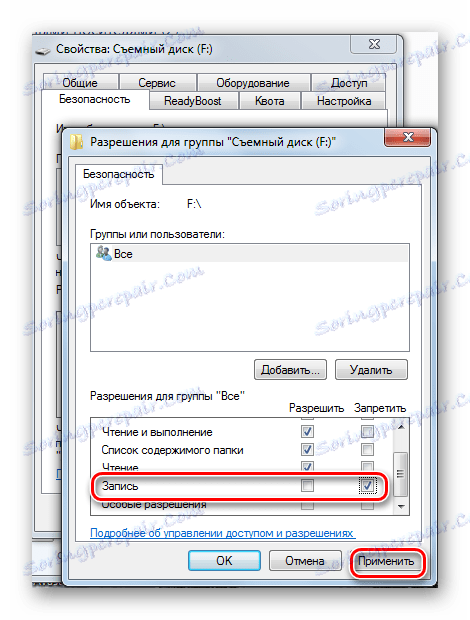 След такава операция ще бъде невъзможно записването на USB флаш устройството.
След такава операция ще бъде невъзможно записването на USB флаш устройството.
Прочетете още: Какво да направите, ако флаш устройството не е форматирано
Метод 5: Задайте разрешения
Той използва редактора за групови правила ( "gpedit.msc" ). В домашните версии (Home) Windows 7, 8, 10 този компонент на OS не е предоставен. Той е включен в Windows Professional. Можете да стартирате този инструмент по същия начин, както е описано по-горе.
- След отваряне на редактора отидете на съответната секция последователно:
«Административные шаблоны» -> «Система» -> «Доступ к съемным запоминающим устройствам». - Отдясно на редактора намерете опцията "Сменяеми дискове: деактивиране на записа" .
- По подразбиране е "Не е зададено" , променете го на "Активирано" . За да направите това, кликнете два пъти върху левия бутон на мишката върху параметъра, за да отворите прозореца за редактиране. Проверете опцията "Активиране" и кликнете върху "Прилагане" .
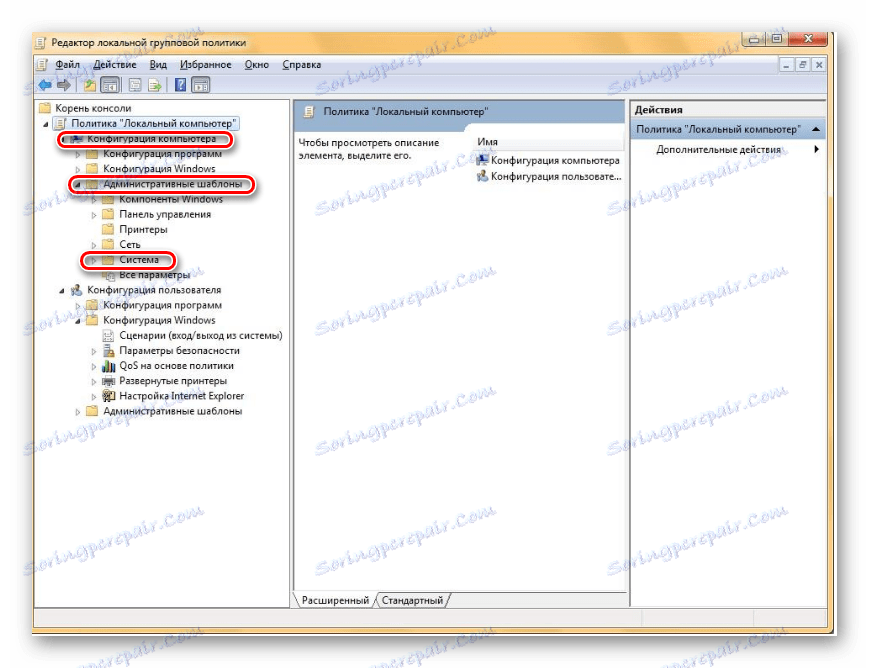
Ако използвате този метод, не е необходимо да рестартирате компютъра, промените в забраната за запис незабавно влизат в сила.
Всички начини за защита на флаш устройството от писане ще ви помогнат да защитите информацията си. Като поставите такава защита, може да сте спокойни: с това вече не се страхувате от вируси и човешки грешки. Как да го използвате, вие решавате. Успешна работа!
На нашия сайт има обратна инструкция - как да премахнем защитата, която сме дали в този урок.
Урокът: Как да премахнете защита от запис от USB флаш устройство